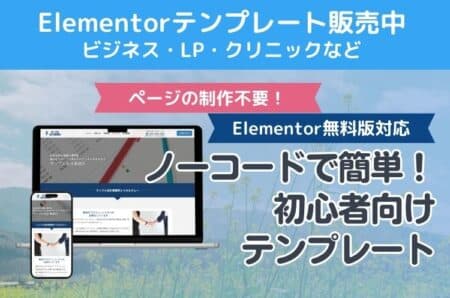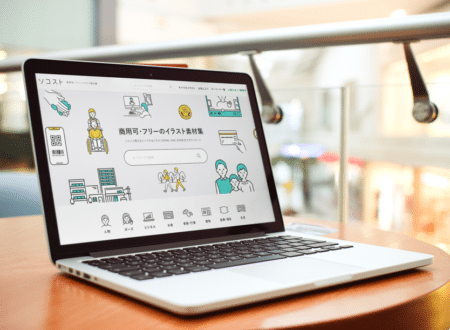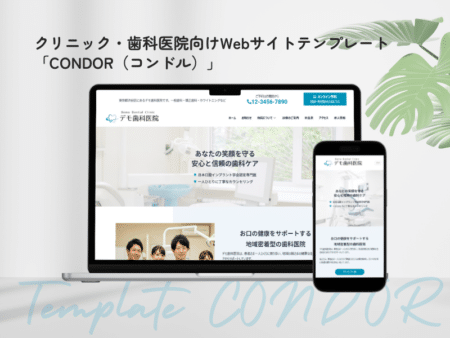WordPressサイトの公開手順
WordPressサイトリニューアルの流れ・手順(さくらサーバーで同一ドメイン前提)
WEBサイトもデザインが古くなってきたりしWordPressサイトを新しいWordPressサイトへリニューアルをされる方も増えてきました。
同じレンタルサーバーでドメインに変更が無いパターンのWordPressサイトの引っ越しの流れです。
リニューアル前提として
■サーバーはさくらサーバーを継続利用
■独自ドメインも変更無し(https://www.8seminar.com/のまま)
今のサイトから新しいサイトへの切り替え手順
新しいWordPressサイトをリニューアルで作り出す前に準備して欲しいこと。
- 参考サイトをピックアップする
自分のサイトのイメージに合うサイトデザインを探すこと。
WEBデザインにも流行りがあるため、まずは、プロが作成したセンスのいいデザインをたくさん見ることが大切です。
業種関係なく様々なサイトのいいとこ取りをして自分のサイトに取り入れていきましょう。
▶ 参考: Pinterest(WEBデザイン)
- 色(カラーコード)の確定(#で始まる6桁の英数字)
メインカラーと、差し色等も決めておくこと、色がバラバラだとダサくなってしまうため、きちんとサイトで使用する色を事前に決めて起きましょう。
▶ 参考:WEB色見本 原色大辞典 – HTMLカラーコード
新しいWordPressサイトの準備の流れ
- 現行のサイトのバックアップを取っておく
- 新しいWordPressサイト用のディレクトリ(フォルダ)の用意
- 新しいWordPressサイトを隠しておく(検索避けorベーシック認証or工事中プラグイン)
- 新しいWordPressサイトをインストール
- (デモデータ等あればインポートしてもOK)
- テーマの選定と設定
- 必要なプラグインのインストール&設定
- 必要なプラグインの設定
- 今のWordPressサイトのブログやコラム等をエクスポート
- 新しいWordPressサイトに今のブログやコラム等をインポート
- 念の為新しいサイトのバックアップを取っておく
今のサイトから新しいサイトへの切り替え手順
- 工事中のindex.htmlをFTPでアップし、リニューアルのお知らせを告知(切り替え時のエラー表示をお客様に見せないため)
- WordPressの「サイトアドレス」を本番のドメインに変更する
- FTPソフト(さくらサーバーならファイルマネージャーで)でアクセスする
- サーバーの中の新しいWordPressサイトの「index.php」と「.htaccess」をダウンロードする
- 「index.php」の中身を書き換えてルートディレクトリにアップロードする
- 「.htaccess」の中身を書き換えてルートディレクトリにアップロードする
【新旧の差し替え完了】
- 仮のindex.htmlをFTPで削除する
- 以下の設定を外す(検索避けorベーシック認証or工事中プラグイン)
- ページ内のリンクアドレスをチェックする
- Google Analytics(Googleサーチコンソール)の再設定
- Googleサイトマップ登録をして検索エンジンでインデックスし直す
旧サイトについて
引っ越しが終わってからの以前の旧サイトについてどうするのかも考えておきましょう。
- リニューアル後は、必要ないので削除する
- 以前のサイトにまだアクセスしたい方は、どこかのディレクトリに見えないように移動しておく(この場合は移動先も決めておきます)
- 同じドメインのディレクトリ(フォルダ)に移動する
- 同じドメインのサブドメインに移動する
- 別ドメインのディレクトリ(フォルダ)に移動する
- 別ドメインのサブドメインに移動する